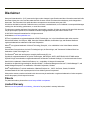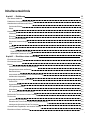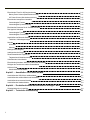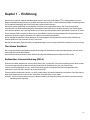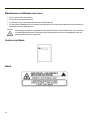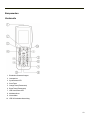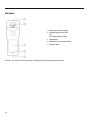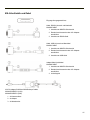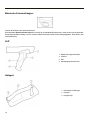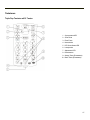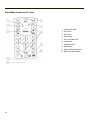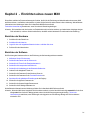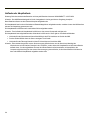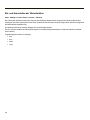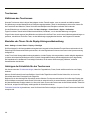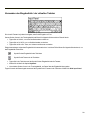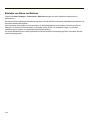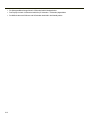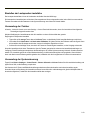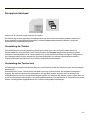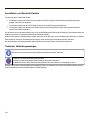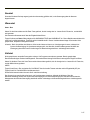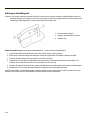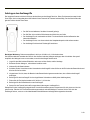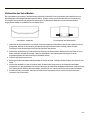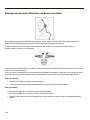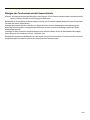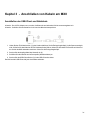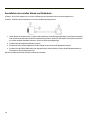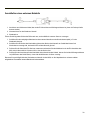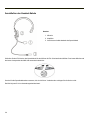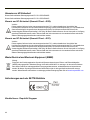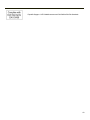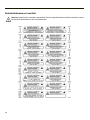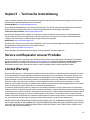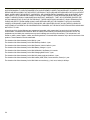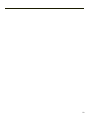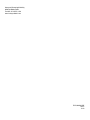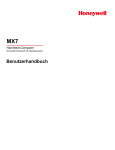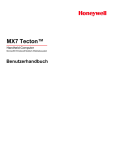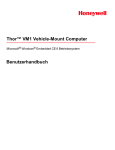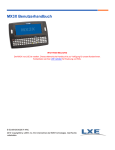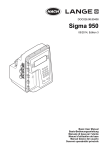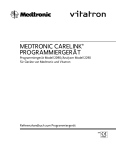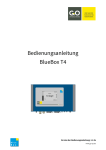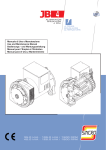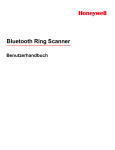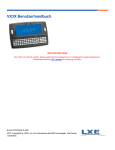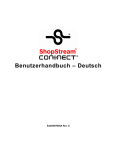Download MX8 User`s Guide - Honeywell Scanning and Mobility
Transcript
MX8
Handheld-Computer
Microsoft® Windows® CE 5 Betriebssystem
Benutzerhandbuch
Disclaimer
Honeywell International Inc. (“HII”) reserves the right to make changes in specifications and other information contained in this
document without prior notice, and the reader should in all cases consult HII to determine whether any such changes have
been made. The information in this publication does not represent a commitment on the part of HII.
HII shall not be liable for technical or editorial errors or omissions contained herein; nor for incidental or consequential damages
resulting from the furnishing, performance, or use of this material.
This document contains proprietary information that is protected by copyright. All rights are reserved. No part of this document
may be photocopied, reproduced, or translated into another language without the prior written consent of HII.
© 2007-2012 Honeywell International Inc. All rights reserved.
Web Address: www.honeywellaidc.com
RFTerm is a trademark or registered trademark of EMS Technologies, Inc. in the United States and/or other countries.
Microsoft® Windows, ActiveSync®, MSN, Outlook®, Windows Mobile®, the Windows logo, and Windows Media are
registered trademarks or trademarks of Microsoft Corporation.
Marvell® is a registered trademark of Marvell Technology Group Ltd., or its subsidiaries in the United States and other
countries.
Summit Data Communications, the Laird Technologies Logo, the Summit logo, and "Connected. No Matter What" are
trademarks of Laird Technologies, Inc.
The Bluetooth® word mark and logos are owned by the Bluetooth SIG, Inc.
Symbol® is a registered trademark of Symbol Technologies. MOTOROLA, MOTO, MOTOROLA SOLUTIONS and the
Stylized M Logo are trademarks or registered trademarks of Motorola Trademark Holdings, LLC and are used under license.
Hand Held is a trademark of Hand Held Products, Inc., a subsidiary of Honeywell International.
Wavelink®, the Wavelink logo and tagline, Wavelink Studio™, Avalanche Management Console™, Mobile Manager™, and
Mobile Manager Enterprise™ are trademarks of Wavelink Corporation, Kirkland.
RAM® and RAM Mount™ are both trademarks of National Products Inc., 1205 S. Orr Street, Seattle, WA 98108.
Acrobat® Reader © 2012 with express permission from Adobe Systems Incorporated.
Other product names or marks mentioned in this document may be trademarks or registered trademarks of other companies
and are the property of their respective owners.
Patents
For patent information, please refer to www.honeywellaidc.com/patents.
Limited Warranty
Refer to www.honeywellaidc.com/warranty_information for your product’s warranty information.
Inhaltsverzeichnis
Kapitel 1 - Einführung
1-1
Über dieses Handbuch
1-1
Endbenutzer-Lizenzvereinbarung (EULA)
1-1
Warnhinweise und Etiketten des Lasers
1-2
Position des Etiketts
1-2
Etikett
1-2
Komponenten
1-3
Vorderseite
1-3
Rückseite
1-4
E/A-Schnittstelle und Kabel
1-5
Blende des Scanners/Imagers
1-6
Griff
1-6
Haltegurt
1-6
Tastaturen
1-7
Triple-Tap-Tastatur mit 32 Tasten
1-7
Alpha-Mode-Tastatur mit 32 Tasten
1-8
Kapitel 2 - Einrichten eines neuen MX8
2-1
Einrichten der Hardware
2-1
Einrichten der Software
2-1
Batterie
2-2
Anschließen oder Entfernen der Batteriepacks
2-2
Einlegen/Auswechseln der Batterie
2-2
Batterie entfernen
2-3
Auswechseln der Hauptbatterie bei laufendem Betrieb
2-3
Aufladen der Hauptbatterie
2-4
Hintergrundbeleuchtungen und Anzeigen
2-5
Status-LEDs
2-5
Systemstatus-LED
2-5
LED Alpha-Modusstatus
2-5
Scan-Status
2-5
Ein- und Ausschalten der Vibrierfunktion
2-6
Berühren des Touchscreen mit einem Taststift
2-7
Touchscreen
2-8
Kalibrieren des Touchscreen
2-8
Einstellen des Timers für die Display-Hintergrundbeleuchtung
2-8
Anbringen der Schutzfolie für den Touchscreen
2-8
Verwenden des Eingabefelds / der virtuellen Tastatur
2-9
Einstellen von Datum und Zeitzone
2-10
i
Einstellen der Timer für die Energieschemata
Battery Power Scheme (Batteriestromschema)
2-11
AC Power Scheme (Wechselstromschema)
2-11
Einstellen der Lautsprecher-Lautstärke
2-13
Verwendung der Tastatur
2-13
Verwendung der Systemsteuerung
2-13
Einrichten der Parameter für die Terminal-Emulation
2-14
Das AppLock Switchpad
2-15
Verwendung der Tastatur
2-15
Verwendung des Touchscreen
2-15
Anschließen von Bluetooth-Geräten
2-16
Taskleiste, Verbindungsanzeigen
2-16
Neustart
2-17
Warmstart
2-17
Kaltstart
2-17
Anbringen des Haltegurts
2-18
Anbringen des Auslösegriffs
2-19
Zusammenstellen der Tragetasche
2-20
Tragetasche mit Metalldruckknöpfen
2-20
Vorbereiten des Voice-Moduls
2-21
Einstellen des Headsets / Mikrofons und Sichern des Kabels
2-22
Reinigen des Touchscreen und der Scannerblende
2-23
Hilfe beim Start
2-24
Kontinuierlicher Scan-Modus
Kapitel 3 - Anschließen von Kabeln am MX8
2-24
3-1
Anschließen des USB-Client- und Netzkabels
3-1
Anschließen des seriellen Kabels und Netzkabels
3-2
Anschließen eines externen Netzteils
3-3
Anschließen des Headset-Kabels
3-4
Kapitel 4 - Produktkonformität mit behördlichen Auflagen - MX8
Sicherheitshinweis zu Laserlicht
Kapitel 5 - Technische Unterstützung
ii
2-11
4-1
4-4
5-1
Kapitel 1 - Einführung
Der MX8 ist ein robuster, tragbarer Handheld-Mobilcomputer, der mit Microsoft Windows®CE 5.0 ausgestattet ist und die
drahtlose Datenübertragung unterstützt. Der MX8 kann Daten über eine 802.11-Netzwerkkarte empfangen und übertragen oder
sie zur späteren Übertragung über einen RS232- oder USB-Anschluss speichern.
Der MX8 ist vertikal ausgerichtet und verfügt über ein Display mit Hintergrundbeleuchtung. Das Touchscreen-Display
unterstützt alle vom Windows-Betriebssystem unterstützten Grafikfunktionen und Windows-Symbole. Das Tastenfeld ist in
zwei Varianten erhältlich: als Triple-Tap-Tastatur mit 32 Tasten (numerisch-Alpha) und als Alpha-Mode-Tastatur mit 32 Tasten.
Dieses Gerät ist extrem vielseitig und lässt sich von einem Batch-Computer mit eingeschränktem Funktionsumfang in einen
integrierten HF-Scan-Computer verwandeln. Als Zubehör ist ein Auslösegriff erhältlich.
Der am Haltegurt angebrachte Taststift erleichtert die Dateneingabe und Konfiguration des mobilen Geräts. Ebenfalls als
Zubehör erhältlich ist eine Schutzfolie für den Touchscreen.
Der MX8 wird über einen 3000 mAh Lithium-Ion-Hauptbatteriepack und eine interne Ni-MH Reservebatterie mit Strom versorgt.
Über dieses Handbuch
Das vorliegende MX8 Benutzerhandbuch enthält Anweisungen für den Endnutzer oder Systemadministrator, die sich auf die
Einrichtung eines neuen MX8 beziehen.
Dieses Benutzerhandbuch wurde für einen MX8 mit dem Microsoft®-Betriebssystem Windows® CE 5 erstellt.
Endbenutzer-Lizenzvereinbarung (EULA)
Wenn ein neuer MX8 gestartet wird, erscheint die EULA auf dem Touchscreen. Die Lizenzvereinbarung wird so lange auf dem
Touchscreen angezeigt, bis der Benutzer mit dem Taststift auf die Schaltfläche „Accept“ oder „Decline“ tippt.
Tippen Sie auf die Schaltfläche „Accept“, um die EULA-Bedingungen zu akzeptieren und den Startvorgang des MX8
fortzusetzen. Die EULA wird in diesem Fall nur einmal angezeigt.
Tippen Sie auf die Schaltfläche „Decline“, um die EULA abzulehnen. Der MX8 wird daraufhin neu gestartet. Das Gerät führt so
lange einen Neustart durch, bis Sie mit dem Taststift auf die Schaltfläche „Accept“ tippen.
Hinweise: Die EULA wird bei jeder Aufrüstung oder Neuinstallation des Betriebssystems (einschließlich sprachspezifischer
Betriebssysteme) angezeigt.
1-1
Warnhinweise und Etiketten des Lasers
l
Nicht in die Linse des Lasers blicken.
l
Nicht direkt in den Laserstrahl blicken.
l
Die Etiketten mit den Laser-Warnhinweisen nicht vom MX8 entfernen.
l
Die Laser-Strichcodeblende nicht an ein anderes Gerät anschließen. Die Laser-Strichcodeblende ist ausschließlich für
den Gebrauch mit dem MX8 zertifiziert.
Vorsicht
Laserstrahlung im geöffneten Zustand. Bitte lesen Sie die Etiketten mit den Warnhinweisen. Das Verwenden
von anderen Bedienelementen, Einstellungen oder Verfahrensschritten als den hier angegebenen kann eine
gefährliche Bestrahlung zur Folge haben.
Position des Etiketts
Etikett
1-2
Komponenten
Vorderseite
1. Blende des Scanners/Imagers
2. Lautsprecher
3. Systemstatus-LED
4. Scan-Taste
5. Orange Taste (Einrasttaste)
6. Blaue Taste (Einrasttaste)
7. LED Scan-Status-LED
8. Kabelanschluss
9. Netzschalter
10. LED für Buchstabenfeststellung
1-3
Rückseite
1. Blende des Scanners/Imagers
2. Anbringungspunkte des Griffs
und
des Haltegurt-Klemmbügels
3. Hauptbatterie
4. Batteriefach-Verschlussschrauben
5. Kabelanschluss
Hinweise: Der Touchscreen-Taststift kann am Haltegurt oder Auslösegriff angekettet werden.
1-4
E/A-Schnittstelle und Kabel
Eingangs-/Ausgangsanschluss
Kabel: RS232-Universal- und Netzkabel
MX8055CABLE
1. Anschluss an MX8 E/A-Schnittstelle
2. Runden Anschlussstecker des A/C-Adapters
anschließen
3. Anschluss an RS232-Gerät
Kabel: USB-Universal- und Netzkabel
MX8051CABLE
1. Anschluss an MX8 E/A-Schnittstelle
2. Runden Anschlussstecker des A/C-Adapters
anschließen
3. Anschluss an USB-Gerät
Adapter/Kabel: Audiokabel
MX8060CABLE
1. Anschluss an MX8 E/A-Schnittstelle
2. Runden Anschlussstecker des A/C-Adapters
anschließen
3. An Audiogerät
AC/DC-Adapter für MX8 und MX8 Desktop-Cradles
MX8301PWRSPLY (USA)
MX8302PWRSPLY (WW)
1. An Netzanschluss
2. An Adapter
3. An Wandstecker
1-5
Blende des Scanners/Imagers
Vorsicht: Nicht direkt in die Laserblende blicken.
Wenn der Modus Kontinuierlicher Scan aktiviert wurde (er ist standardmäßig deaktiviert), ist der Laser immer eingeschaltet
und decodiert die Daten ständig. Vorsicht: In diesem Modus wird kontinuierlich Laserstrahlung abgegeben. Nicht direkt in den
Laserstrahl blicken.
Griff
1. Blende des Imagers/Scanners
2. Auslöser
3. Griff
4. Anbringungspunkte der Kette
Haltegurt
1. Klemmbügel für Haltegurt
2. Haltegurt
3. Haltegurt-Clip
1-6
Tastaturen
Triple-Tap-Tastatur mit 32 Tasten
1. Systemstatus-LED
2. Scan-Taste
3. Enter-Taste
4. Netzschalter
5. LED Scan-Status-LED
6. Lautsprecher
7. Alphastatus-LED
8. Rautentasten
9. Orange Taste (Einrasttaste)
10. Blaue Taste (Einrasttaste)
1-7
Alpha-Mode-Tastatur mit 32 Tasten
1. Systemstatus-LED
2. Scan-Taste
3. Enter-Taste
4. Netzschalter
5. LED Scan-Status-LED
6. Lautsprecher
7. Alphastatus-LED
8. Rautentasten
9. Orange Taste (Einrasttaste)
10. Blaue Taste (Einrasttaste)
1-8
Kapitel 2 - Einrichten eines neuen MX8
Diese Seite enthält eine Zusammenfassung der Schritte, die Sie für die Einrichtung und Inbetriebnahme eines neuen MX8
ausführen müssen. Ausführliche Informationen zu jedem Schritt finden Sie weiter hinten in dieser Anleitung. Weiterführende
Informationen und Anleitungen finden Sie im Handbuch MX8 Reference Guide.
Technische Unterstützung kontaktieren, wenn Sie weitere Hilfestellung benötigen.
Hinweise: Die Installation oder der Ausbau von Zubehörteilen sollte auf einer sauberen, gut beleuchteten Unterlage erfolgen.
Falls erforderlich, schützen Sie die Arbeitsfläche, den MX8 und die Geräteteile vor elektrostatischer Entladung.
Einrichten der Hardware
1. Schließen Sie das Zubehör an.
2. Schließen Sie die Kabel an.
3. Legen Sie eine voll aufgeladene Batterie ein bzw. schließen Sie sie an.
4. Drücken Sie den Netzschalter.
Einrichten der Software
Die Einrichtung der Hardware sollte vor der Einrichtung der Software abgeschlossen werden.
1. Kalibrieren Sie den Touchscreen.
2. Stellen Sie das Datum und die Zeitzone ein.
3. Stellen Sie die Timer für die Energieschemata ein.
4. Stellen Sie die Lautsprecher-Lautstärke ein.
5. Stellen Sie die Verbindung mit den Bluetooth-Geräten her.
6. Ordnen Sie die belegbaren Tasten zu.
7. Stellen Sie die Parameter für den Wireless-Client ein.
8. Stellen Sie die Parameter für die Terminal-Emulation ein.
9. Speichern Sie die geänderten Einstellungen in der Registry.
10. Stellen Sie die AppLock-Parameter ein.
11. Stellen Sie die Scanner Wedge-Parameter ein.
12. Stellen Sie die DCWedge-Parameter ein.
Weiterführende Informationen und Anleitungen finden Sie im Handbuch MX8 Reference Guide.
Hinweise: Wenn der MX8 einen integrierten Strichcodeleser aufweist, wird auf den MX8 werkseitig entwederBar Code Scan
Wedge oder Data Collection Wedge geladen, aber nicht beide Dienstprogramme gleichzeitig. Technische
Unterstützung kontaktieren, wenn Änderungen oder Upgrades am Decodierungs-Wedge des Strichcodelesers
erforderlich sind.
2-1
Batterie
Anschließen oder Entfernen der Batteriepacks
Der MX8 funktioniert erst, wenn der Batteriepack richtig eingelegt und eingerastet ist.
Schalten Sie das Gerät vor dem Herausnehmen der Batterie unbedingt in den Standbymodus. Wenn das Gerät nicht
ordnungsgemäß in den Standbymodus versetzt wird, gehen alle nicht gespeicherten Daten verloren.
Die Hauptbatterie befindet sich in einem Fach an der Rückseite des Geräts. Das Batteriegehäuse dient auch als rückwärtige
Abdeckung für das Batteriefach des MX8.
Der MX8 speichert Daten 5 Minuten lang, während die Hauptbatterie entfernt und durch eine voll aufgeladene Hauptbatterie
ersetzt wird. Wichtig: Wenn der Ladezustand der internen Batterie niedrig oder sehr niedrig ist, schließen Sie das Netzteil an
denMX8 an, bevor Sie die Hauptbatterie auswechseln.
Hinweise: Die Batterie sollte nicht in schmutziger oder feuchter Umgebung ausgewechselt werden. Wenn die Batterie nicht
an den MX8 angeschlossen ist, kann Schmutz oder Feuchtigkeit in das Batteriefach oder den Anschluss eindringen,
sich an den Terminals ablagern und dort Schaden anrichten.
Warnung: Beim Auswechseln der Batterien nur Honeywell Batterien einsetzen: MX8A380BATT / 161376-0001
Einlegen/Auswechseln der Batterie
Um die Hauptbatterie einzulegen, führen Sie folgende Schritte durch:
1. Lösen Sie den unteren Haken des Haltegurts (falls angebracht).
2. Legen Sie ein Ende (das ohne Verriegelung) der voll aufgeladenen Batterie in das obere Ende des Batteriefachs, und
drücken Sie dann das andere Ende herunter, bis die Batterie richtig im Fach zu liegen kommt.
3. Drücken Sie auf die Batterie, bis der Halteclip einrastet.
4. Bringen Sie den Haltegurt-Clip (sofern vorhanden) wieder in seiner Halterung an.
Der MX8 wird unmittelbar nach dem Einsetzen der Batterie mit Strom versorgt.
Prüfen Sie den Batteriestatus, indem Sie auf Start > Settings > Control Panel > Battery tippen. Die Kapazität der
Hauptbatterie und der internen Batterie, deren Status und andere Informationen werden danach angezeigt.
2-2
Batterie entfernen
Führen Sie die folgenden Schritte aus, um die Batterie zu entfernen:
1. Schalten Sie den MX8 in den Standbymodus.
2. Lösen Sie den unteren Haken des Haltegurts (falls angebracht).
3. Schieben Sie den Halteclip für die Batterie nach unten, um die Hauptbatterie zu lösen.
4. Ziehen Sie die Batterie nach oben und mit einer Hebelbewegung heraus.
Legen Sie die leere Batterie in ein strombetriebenes Ladegerät.
Auswechseln der Hauptbatterie bei laufendem Betrieb
Schalten Sie den MX8 in den Standbymodus. Honeywell empfiehlt, Ihre bisherige Arbeit vor dem Auswechseln des
Batteriepacks zu speichern.
Ersetzen Sie einfach die verbrauchte Batterie durch eine voll aufgeladene. Ein MX8 mit einer voll aufgeladenen internen
Batterie speichert die Daten während des Auswechselns der Hauptbatterie 5 Minuten lang.
2-3
Aufladen der Hauptbatterie
Warnung: Beim Auswechseln der Batterien nur Honeywell Batterien einsetzen: MX8A380BATT / 161376-0001
Hinweise: Das MX8 Batterieladegerät ist für den Innengebrauch in einer geschützten Umgebung konzipiert.
Neue Batterien müssen vor dem Gebrauch komplett aufgeladen sein.
Die Hauptbatterie kann in einem Wechselstrom-Batterieladegerät neu aufgeladen werden, nachdem sie aus dem MX8 entfernt
oder aus der Verpackung genommen wurde.
Die Hauptbatterie im MX8 kann auf verschiedene Weise aufgeladen werden.
Hinweise: Zum Aufladen der Hauptbatterie im MX8 muss eine externe Stromquelle verfügbar sein.
Die Hauptbatterie kann aufgeladen werden, während sie im MX8 steckt. Hierzu gibt es verschiedene Methoden:
l
Verbinden Sie das Wechselstrom-Netzteil des MX8 mit dem E/A-Anschluss am Sockel des MX8.
l
Docken Sie den MX8 in einem mit Strom versorgten Tisch-Cradle.
l
Verbinden Sie das Fahrzeug-Netzteil mit dem E/A-Anschluss am Sockel des MX8.
Hinweise: Eine unterbrechungsfreie, externe Stromversorgung (Wechselstrom aus der Steckdose) überträgt den
Wechselstrom auf den internen Stromkreis des Computers, sodass dieser die Hauptbatterie und die interne Batterie
aufladen kann. Um den aufgeladenen Zustand der internen Batterie aufrechtzuerhalten, wird empfohlen, den
Computer möglichst häufig an eine externe Stromversorgung anzuschließen, da die interne Batterie nicht über eine
leere oder fehlende Hauptbatterie aufgeladen werden kann.
2-4
Hintergrundbeleuchtungen und Anzeigen
Status-LEDs
Die Systemstatus-LED des MX8 befindet sich oben links auf der Tastatur neben der Scan-Taste. Die Alpha-Modus-LED
befindet sich oben rechts auf der Tastatur über der Scan-Taste.
Die folgenden LEDs (Light Emitting Diodes) befinden sich an der Vorderseite des MX8 :
1. Systemstatus-LED zeigt den Status der Energieüberwachung an.
2. LED Alpha-Modusstatus.
Systemstatus-LED
Blinkt rot
Batterie leer; kritischer Standbymodus
Leuchtet konstant rot
Hauptbatterie fast leer
Blinkt grün
Display ausgeschaltet
Gelb / Bernstein
Ein paar Sekunden, wenn die Power-Taste gedrückt wird
Keine Farbe
Keine Maßnahme seitens des Benutzers erforderlich
LED Alpha-Modusstatus
Leuchtet konstant grün Gerät im Eingabemodus für „Alpha“-Zeichen
Keine Farbe
Gerät im „numerischen“ Eingabemodus
Scan-Status
Eine ovale Anzeige unter der Tastatur neben der Ein-Taste.
Leuchtet konstant grün Erfolgreicher Scan
Konstant gelb
Die Dekodierungsengine speichert geänderte Parameter
Leuchtet konstant rot
Scan-Vorgang läuft
Keine Farbe
Scanner / Imager betriebsbereit oder kein Scanner installiert
2-5
Ein- und Ausschalten der Vibrierfunktion
Start > Settings > Control Panel > Scanner > Vibration
Der Vibriermotor des MX8 wird aktiviert, wenn ein Scan erfolgreich abgeschlossen ist (gute Scan-Vibration) oder bei einer
Störung (bei zu frühem Loslassen der Scan-Taste, Ablaufen der Zeit oder wenn der Scan aufgrund einer falschen Konfiguration
der Datenoptionen abgelehnt wird).
Die Vibrationen sind auch durch den Haltegurt und am Auslösegriff spürbar.
Zum Ein- oder Ausschalten der Vibrierfunktion tippen Sie auf das jeweilige Optionsfeld für „Good Scan Vibration“ und „Bad
Scan Vibration“.
Folgende Optionen stehen zur Verfügung:
2-6
l
Aus
l
Kurz
l
Mittel
l
Lang
Berühren des Touchscreen mit einem Taststift
Hinweise: Zum Berühren des Touchscreen oder Zeichnen auf dem Bildschirm darf immer nur die Spitze des Taststifts
verwendet werden.
Unter keinen Umständen arf ein Kugelschreiber, Bleistift oder sonstiger spitzer Gegenstand zum Schreiben auf
dem Touchscreen benutzt werden.
Halten Sie den Taststift so wie einen Kugelschreiber oder Bleistift. Auf dem Bildschirm darf das gewünschte Element nur kurz
mit der Spitze des Taststifts angetippt werden.
Stecken Sie den Taststift in die dafür vorgesehene Halterung, wenn Sie ihn nicht verwenden.
Der Taststift ähnelt in seiner Funktionsweise dem Mauszeiger, wenn dieser auf dem Bildschirm bewegt und mit der linken
Maustaste geklickt wird.
Das Tippen auf Symbolen mit dem Taststift leitet folgende grundlegenden Aktionen ein:
l
Öffnen von Anwendungen
l
Auswählen von Menübefehlen
l
Markieren von Optionen in Dialogfeldern oder Dropdownmenüs
l
Ziehen des Schiebereglers in Bildlaufleisten
l
Markieren von Text durch Ziehen des Stifts quer über den Text
l
Platzieren des Cursors in ein Textfeld, bevor dort Daten eingegeben werden
l
Platzieren des Cursors in ein Textfeld, bevor Daten mithilfe eines Scanners/Imagers oder mit einem an die serielle
Schnittstelle angeschlossenen Eingabe/Ausgabe-Gerät abgerufen werden
Auf dem Touchscreen kann ein rechter Mausklick simuliert werden. Berühren Sie hierzu den Touchscreen mit dem Taststift
und halten Sie den Stift kurz auf den Berührungspunkt.
Ein Kit mit Ersatzstiften ist erhältlich.
2-7
Touchscreen
Kalibrieren des Touchscreen
Wenn der Touchscreen nicht richtig auf das Antippen mit dem Taststift reagiert, muss er eventuell neu kalibriert werden.
Zur Kalibrierung muss der Mittelpunkt eines Zielobjekts angetippt werden. Wenn Sie den Mittelpunkt nicht treffen, lassen Sie
den Taststift auf dem Bildschirm, führen Sie ihn über den Mittelpunkt des Zielobjekts und heben Sie ihn dann ab.
Um den Bildschirm neu zu kalibrieren, wählen Sie Start > Settings > Control Panel > Stylus > Calibration.
Tippen Sie mit dem Taststift auf die Bildschirmschaltfläche „Recalibrate“, um mit der Neukalibrierung zu beginnen.
Folgen Sie den Anweisungen auf dem Bildschirm und drücken Sie die Enter-Taste, um die neuen Kalibrierungseinstellungen zu
speichern, oder drücken Sie die Esc-Taste, um den Kalibrierungsvorgang abzubrechen bzw. das Programm zu beenden.
Einstellen des Timers für die Display-Hintergrundbeleuchtung
Start > Settings > Control Panel > Display > Backlight
Die Einstellungen für die Hintergrundbeleuchtung basieren Honeywell auf den Standard-Timeout-Werten und werden mit der
Einstellung für die Benutzerinaktivität synchronisiert, die in der Registerkarte Schemes unter Power in der Systemsteuerung
konfiguriert ist.
Ist der Timer für die Hintergrundbeleuchtung abgelaufen, wird das Display nicht ausgeschaltet, sondern lediglich abgedunkelt.
Ist keines der beiden Kontrollkästchen markiert, wird die Hintergrundbeleuchtung niemals abgeschaltet (bzw. abgedunkelt).
Der Standardwert für den Batterie-Timer beträgt 3 Sekunden, für die externe Stromversorgung 2 Minuten, und beide
Kontrollkästchen sind aktiviert.
Anbringen der Schutzfolie für den Touchscreen
Sie müssen zuerst den Touchscreen reinigen, indem Sie Fingerabdrücke, Flusen, Staub und Schmutzflecken vom Display
entfernen.
Nehmen Sie die Schutzfolie aus ihrem Behälter. Lösen Sie die Trägerfolie an einer Ecke der Schutzfolie, um sie von der
Schutzfolie abzuziehen. Entsorgen Sie die Trägerfolie.
Beginnen Sie mit dem Auftragen der Schutzfolie an einer Seite des Touchscreen und streichen Sie sie über dem Display glatt.
Wenn Luftbläschen entstehen, heben Sie die Folie leicht an und streichen Sie sie erneut über dem gesamten Display glatt, bis
die Glasoberfläche des Displays bedeckt ist. Wenn sich Staub, Flusen oder Flecken unter der Schutzfolie befinden, ziehen Sie
die Folie ab, reinigen Sie das Display und bringen Sie die Schutzfolie wieder an.
Technische Unterstützung kontaktieren, wenn Sie Schutzfolien-Packs benötigen, die speziell für den Touchscreen Ihres MX8
konzipiert sind.
2-8
Verwenden des Eingabefelds / der virtuellen Tastatur
Die virtuelle Tastatur ist jederzeit verfügbar, etwa für die Eingabe von Text.
Setzen Sie den Cursor in ein Texteingabefeld und führen Sie folgende Schritte mit dem Taststift durch:
l
Tippen Sie auf <Shift>, um einen Großbuchstaben zu drucken.
l
Tippen Sie auf <CAPS>, um nur Großbuchstaben zu drucken.
l
Tippen Sie auf die <áü>-Taste, um Umlaute und Akzente zu erhalten.
Einige Anwendungen zeigen das Eingabefeld nicht automatisch an. In solchen Fällen führen Sie folgende Schritte durch, um
das Eingabefeld zu benutzen:
Symbol für das Eingabefeld in der Taskleiste
Symbol für die Tastatur in der Taskleiste
l
Tippen Sie in der Taskleiste auf das Symbol für das Eingabefeld oder die Tastatur.
l
Wählen Sie im Menü die Option Keyboard.
l
Verschieben Sie den Cursor in ein Texteingabefeld, um Daten über das Eingabefeld einzugeben.
Tippen Sie nach der Dateneingabe erneut auf das Symbol für die Tastatur in der Taskleiste. Wählen Sie Hide Input Panel.
2-9
Einstellen von Datum und Zeitzone
Tippen Sie auf Start > Settings > Control Panel > Date/Time oder tippen Sie in der Taskleiste auf das Symbol für
Datum/Uhrzeit.
Sie können nach einem Warmstart oder jederzeit das Datum, die Zeit und Zeitzone einstellen und Standortinformationen für die
Sommerzeit auf dem MX8 eingeben.
Diese Funktionen unterscheiden sich nicht wesentlich von den Standardoptionen zur Einstellung von Datum und Zeit auf
Desktop-PCs. Nehmen Sie die Einstellungen vor und tippen Sie auf OK bzw. die Schaltfläche „Apply“, um die Datum/Zeitänderungen zu speichern. Die Änderungen haben sofortige Wirkung.
Zur Anzeige des Bildschirms mit den Eigenschaften für Datum/Zeit (Date/Time Properties) tippen Sie zweimal auf die in der
Taskleiste angezeigte Zeit.
2-10
Einstellen der Timer für die Energieschemata
Start > Settings > Control Panel > Power > Schemes
Ändern Sie die Parameterwerte und tippen Sie auf OK, um die Änderungen zu speichern.
Benutzerinaktivität
Nach Ablauf einer bestimmten, mit dem Timer für Benutzerinaktivität festgelegten Zeitspanne
schaltet das Gerät eine Mindestzahl von Komponenten, wie etwa die Hintergrundbeleuchtung, aus.
Der Timer für Systeminaktivität und der Standby-Timer sind noch nicht abgelaufen.
Systeminaktivität
Nach Ablauf einer bestimmten, mit dem Timer für Systeminaktivität festgelegten Zeitspanne
schaltet das Gerät weitere Komponenten, wie z. B. das Display, aus. Der Timer für
Benutzerinaktivität ist abgelaufen, während der Standby-Timer noch nicht abgelaufen ist.
Standby
Das Gerät geht in den Standby-Modus über, wenn (1) es eine bestimmte Zeit lang inaktiv ist, (2) der
Benutzer auf den Netzschalter tippt oder (3) Start > Suspend gewählt wird. Inaktivität bedeutet,
dass interne Geräte, die den Energiemodus zurücksetzen, nicht aktiv sind.
Battery Power Scheme (Batteriestromschema)
Verwenden Sie diese Option, wenn der MX8 nur mit Batteriestrom betrieben wird.
Switch state to User Idle (in Benutzerinaktivität
umschalten)
Die Vorgabe ist „After 3 seconds“ (nach 3
Sekunden)
Switch state to System Idle (in
Systeminaktivität umschalten)
Die Vorgabe ist „After 15 seconds“ (nach 15
Sekunden)
Switch state to Suspend (in Standbymodus
umschalten)
Die Vorgabe ist „After 5 minutes“ (Nach 5
Minuten)
AC Power Scheme (Wechselstromschema)
Verwenden Sie diese Option, wenn der MX8 extern mit Strom versorgt wird (z. B. durch Anschluss an ein WechselstromNetzteil ).
Switch state to User Idle (in Benutzerinaktivität
umschalten)
Die Vorgabe ist „After 2 minutes“ (nach 2
Minuten)
Switch state to System Idle (in
Systeminaktivität umschalten)
Die Vorgabe ist „After 2 minutes“ (nach 2
Minuten)
Switch state to Suspend (in Standbymodus
umschalten)
Die Vorgabe ist „After 5 minutes“ (Nach 5
Minuten)
Die Timer haben eine kumulative Wirkungsweise. Der Timer für Systeminaktivität beginnt den Countdown nach Ablauf des
Timers für Benutzerinaktivität, während der Standby-Timer den Countdown nach Ablauf des Timers für Systeminaktivität
beginnt. Wenn der Timer für Benutzerinaktivität auf „Never“ (niemals) gesetzt wird, schalten die Timer für Energieschemata
den MX8 niemals in den Modus „Benutzerinaktivität“, „Systeminaktivität“ oder „Standby“ (auch dann nicht, wenn der MX8
inaktiv ist).
Unter Verwendung der oben aufgeführten Standardwerte für die Batteriestromschemata geschieht aufgrund der kumulativen
Wirkung Folgendes:
2-11
l
Die Hintergrundbeleuchtung wird nach 3 Sekunden Inaktivität abgeschaltet.
l
Das Display wird nach 18 Sekunden Inaktivität (15 Sekunden + 3 Sekunden) abgeschaltet.
l
Der MX8 schaltet nach 5 Minuten und 18 Sekunden Inaktivität in den Standbymodus.
2-12
Einstellen der Lautsprecher-Lautstärke
Der Lautsprecher befindet sich an der Vorderseite des Geräts über dem MX8-Logo.
Die Lautsprecher-Lautstärke kann auf ein dem Hörer angenehmes Niveau eingestellt werden, indem Sie hierzu entweder die
Tastatur verwenden oder die Parameter in der Systemsteuerung unter Volume & Sounds ändern.
Verwendung der Tastatur
Hinweise: Volume & Sounds muss unter Settings > Control Panel aktiviert werden, bevor die Lautstärke mit den folgenden
Tastenfolgen eingestellt werden kann.
Mit jeder Betätigung der Lautstärketaste wird die Lautstärke um einen Schritt erhöht oder gesenkt.
Regelung der Lautsprecher-Lautstärke
l
Tippen Sie auf die orange Taste, dann auf die Scan-Taste, um den Modus für die Lautstärkeänderung zu aktivieren.
l
Verwenden Sie die Nach-oben- und Nach-unten-Pfeiltasten. Bei jedem Drücken der Pfeiltaste ertönt ein Signal. Wenn
die Lautstärke den Höchstwert erreicht hat, sind zwei zusätzliche Signaltöne zu hören.
l
Drücken Sie eine beliebige Taste, aber nicht die Tasten zur Einstellung der Lautstärke, um den Vorgang zu beenden.
Wenn die Lautstärke mittels eines Tastendrucks über die Tastatur geregelt wird, stehen sechs Lautstärkeeinstellungen zur
Verfügung. Diese Einstellungen entsprechen den Einstellungen, die von der Systemsteuerung Volume & Sounds unterstützt
werden. Die Lautstärke geht nicht von der Mindesteinstellung zur Höchsteinstellung über oder umgekehrt. Wenn die Nachoben- oder Nach-unten-Pfeiltaste gedrückt gehalten wird, wiederholt sich die ihr zugewiesene Funktion nicht automatisch.
Verwendung der Systemsteuerung
Tippen Sie auf Start > Settings > Control Panel > Volume & Sounds > Volume. Ändern Sie die Lautstärkeeinstellung und
tippen Sie auf OK, um die Änderung zu speichern.
Sie können auch für Tasten und Bildschirmberührungen bestimmte Sounds einstellen sowie deren Lautstärke regeln.
Wenn die Leiste zur Regulierung der Lautstärke zwischen laut und leise hin- und herbewegt wird, gibt der MX8 jedes Mal ein
akustisches Signal aus, sobald sich die Lautstärke erhöht oder verringert.
2-13
Einrichten der Parameter für die Terminal-Emulation
Bevor Sie eine Verbindung mit einem Host eingehen, müssen Sie mindestens über folgende Informationen verfügen:
l
den Aliasnamen oder die IP-Adresse (Host-Adresse) und
l
die Anschlussnummer (Telnet Port) des Hostsystems, damit Sie Ihre Hostsitzung ordnungsgemäß einrichten können.
1. Vergewissern Sie sich, dass die Netzwerkeinstellungen des mobilen Client konfiguriert sind und funktionieren. Wenn
Ihr Anschluss über ein drahtloses LAN (802.11x) erfolgt, vergewissern Sie sich, dass Ihr mobiler Client mit dem
Zugangspunkt kommuniziert.
2. Tippen Sie auf Start > Program und führen Sie RFTerm aus oder tippen Sie auf dem Desktop auf das Symbol
RFTerm.
3. Wählen Sie im Anwendungsmenü Session > Configure und anschließend unter „Host Type“ den erforderlichen HostTyp. Der Host-Typ richtet sich nach dem Hostsystem, mit dem Sie Verbindung aufnehmen, z. B. 3270 Mainframe,
AS/400 5250 Server oder VT Host.
4. Geben Sie die Hostadresse des Hostsystems ein, mit dem Sie eine Verbindung aufnehmen möchten. Es kann sich
entweder um einen DNS-Namen oder eine IP-Adresse des Hostsystems handeln.
5. Aktualisieren Sie die Telenet Portnummer unter telnet port number, wenn Ihre Hostanwendung die Informationen über
einen spezifischen Port empfängt. Andernfalls verwenden Sie den standardmäßigen Telnet Port.
6. Wählen Sie OK.
7. Wählen Sie im Anwendungsmenü Session > Connect oder tippen Sie in der Symbolleiste auf die Schaltfläche
„Connect“. Bei erfolgreicher Verbindung sollten Sie den Bildschirm der Hostanwendung sehen.
Die Verfahren zum Ändern der Optionen für die Anzeige, Farben, den Cursor oder Strichcode sowie weitere Funktionen werden
in den jeweiligen Abschnitten des Handbuchs RFTerm Reference Guide eingehend beschrieben.
Konfiguration des drahtlosen Netzwerks
RFTerm
2-14
Das AppLock Switchpad
Tippen Sie in der Taskleiste auf das Symbol für die Tastatur.
Ein Häkchen zeigt an, dass gegenwärtig Anwendungen aktiv sind oder vom Benutzer des MX8 gestartet werden können.
Wenn „Keyboard“ im Switchpad-Menü ausgewählt ist, wird die Standardeingabemethode (Eingabefeld, Taststift oder
benutzerdefinierte Eingabemethode) aktiviert.
Verwendung der Tastatur
Wenn der Endbenutzer zwischen gesperrten Anwendungen wechseln muss, kann der Systemverwalter hierzu eine
Tastenkombination (Hotkey) definieren. Diese Tastenkombination wird Activation key (Aktivierungsschlüssel) genannt.
Wenn diese Tastenkombination auf der Tastatur gedrückt wird, wird die nächste Anwendung in der AppLock-Konfiguration in
den Vordergrund und die vorherige Anwendung in den Hintergrund gestellt. Die vorherige Anwendung läuft weiterhin im
Hintergrund. Der MX8 Tastendruck wirkt sich nur auf die vordergründige Anwendung aus.
Verwendung des Touchscreen
Die Abbildung oben verdeutlicht anhand eines Beispiels, wie der Benutzer mithilfe des Taststifts zwischen den Anwendungen
wechseln kann.
Wenn der Benutzer mit dem Taststift auf das Switchpad-Symbol tippt, wird ein Menü mit den verfügbaren Anwendungen
angezeigt. Der Benutzer kann einen Anwendungsnamen im Popup-Menü antippen, woraufhin diese Anwendung in den
Vordergrund gebracht wird. Die vorherige Anwendung läuft weiterhin im Hintergrund. Das Antippen mit dem Taststift wirkt sich
nur auf die vordergründige Anwendung aus. Wird das Eingabefeld gebraucht, muss der Benutzer die Tastaturoption (Keyboard)
antippen. Das Antippen des Eingabefelds wirkt sich nur auf die vordergründige Anwendung aus.
2-15
Anschließen von Bluetooth-Geräten
Vor dem Anschluss an Bluetooth-Geräte:
l
Der Systemverwalter hat (mithilfe der SystemsteuerungLXEZ Pairing) für jeden MX8 Bluetooth-Geräte gefunden,
gepaart, verbunden und abgetrennt.
l
Der Systemverwalter hat die LXEZ Pairing-Parameter für den MX8 aktiviert und deaktiviert.
l
Der Systemverwalter hat darüber hinaus mithilfe der SystemsteuerungLXEZ Pairing einen computerfreundlichen
Namen für den MX8 zugeordnet.
Für den Anschluss von Bluetooth-Geräten muss sich der MX8 während der Erkennung und Paarung in unmittelbarer Nähe und
Sichtweite (maximal 10 m Abstand) des Bluetooth-Zielgeräts befinden.
Wenn sich die Geräte im Standbymodus befinden, tippen Sie auf die Netztaste, um den Standbymodus des MX8 zu verlassen.
Falls erforderlich, aktivieren Sie das Bluetooth-Zielgerät, indem Sie die hierfür notwendigen Schritte ausführen.
Bei der Erkennung und Paarung der beiden Geräte geben diese eventuell hörbare und sichtbare Signale aus.
Taskleiste, Verbindungsanzeigen
Der MX8 ist mit mindestens einem der gewünschten Bluetooth-Geräte verbunden.
Der MX8 ist mit keinem Bluetooth-Gerät verbunden.
Der MX8 ist für die Verbindung mit einem beliebigen Bluetooth-Gerät bereit.
Der MX8 befindet sich außer Reichweite aller gepaarten Bluetooth-Geräte. Die Verbindung ist inaktiv.
Gepaarte Geräte geben eventuell hörbare oder sichtbare Signale aus, sobald sie sich wieder in Reichweite befinden und eine
erneute Verbindung mit der Bluetooth-Hardware im MX8 herstellen.
2-16
Neustart
Wenn der Windows-Desktop angezeigt oder eine Anwendung geöffnet wird, ist der Startvorgang oder der Neustart
abgeschlossen.
Warmstart
Start > Run
Halten Sie den Netzschalter und die Enter-Taste gedrückt, bis die Anzeige leer ist. Lassen Sie die Tasten los, und der MX8
wird gestartet.
Sie können den Warmstart auch über das Eingabefeld ausführen.
Tippen Sie hierzu auf Start > Run und geben Sie WARMBOOT.EXE oder WARMBOOT ein. Dieser Befehl unterscheidet nicht
nach Groß- und Kleinschreibung. Tippen Sie auf die Schaltfläche OK. Dieses Verfahren dauert knapp 15 Sekunden. Nicht
gespeicherte, temporäre Daten gehen verloren.
Hinweise: Beim Anschließen des Wireless-Client an das Netzwerk kann es zu Verzögerungen kommen, während das
System die Berechtigung für Sprachanwendungen prüft, das Wavelink Avalanche-Management des MX8 den
Startvorgang abschließt und die Verbindungen mit Bluetooth hergestellt bzw. wiederhergestellt werden.
Kaltstart
Nicht gespeicherte, temporäre Daten gehen verloren. Alle Programme werden neu gestartet. Bereits gespeicherte
Benutzereinstellungen werden wiederhergestellt. Eine andere Bezeichnung für Kaltstart ist der englische Begriff Cold Boot.
Halten Sie die blaue Taste, die Scan-Taste und den Netzschalter gedrückt, bis die Anzeige leer ist. Lassen Sie die Tasten los,
und der MX8 wird neu gestartet.
ODER
Tippen Sie auf Start > Run und geben Sie COLDBOOT über die virtuelle Tastatur oder das weiche Eingabefeld (SIP) ein.
Tippen Sie auf OK. Der MX8 führt einen Kaltstart durch.
Dieser Befehl unterscheidet nicht nach Groß- oder Kleinschreibung.
Das System ist eventuell nicht sofort bereit, weil Verzögerungen entstehen, während der Wireless-Client die
Netzwerkverbindung herstellt, das System die Berechtigung für Voxware-Anwendungen prüft, das Wavelink AvalancheManagement des MX8 den Startvorgang abschließt und die Verbindungen mit Bluetooth hergestellt bzw. wiederhergestellt
werden.
2-17
Anbringen des Haltegurts
Hinweise: Sie können wahlweise entweder den Griff mit dem Auslöser oder den Haltegurt am MX8 anbringen, aber nicht
beides gleichzeitig. Der Haltegurt ist immer zu verwenden, wenn kein Auslösegriff benutzt wird. Der Haltegurt wird
werkseitig am MX8 angebracht, wenn das Gerät ohne Griff erworben wird.
1. Klemmbügel für Haltegurt
2. Haltegurt und verbundener Taststift
3. Haltegurt-Clip
Erforderliches Werkzeug: Kreuzschlitzschraubendreher Nr. 1 (nicht im Lieferumfang enthalten)
1. Legen Sie den MX8 mit dem Bildschirm nach unten auf eine flache, stabile Unterlage.
2. Befestigen Sie den Klemmbügel des Haltegurts mithilfe der mitgelieferten Schrauben und Muttern am MX8.
3. Schieben Sie den Haltegurt-Clip in die Klammer am Sockel des MX8.
4. Vergewissern Sie sich, dass die Oberflächen des geschlossenen Schlaufenfeststellers nach oben zeigen, und
schieben Sie den Gurt über den Stift in der unteren Klemme und in den Clip.
5. Schlagen Sie jedes Ende des Gurts ein, sodass die Oberflächen des Schlaufenfeststellers richtig aufeinanderliegen.
6. Vergewissern Sie sich, dass die beiden Enden des Haltegurts fest am MX8 angebracht sind.
Prüfen Sie regelmäßig, ob Schlaufenfeststeller, Klammer und Clip sicher am befestigt sind. Sollten sich die Teile lockern,
müssen Sie sie vor der erneuten Inbetriebnahme des MX8 festziehen oder auswechseln.
2-18
Anbringen des Auslösegriffs
Der integrierte Scanner wird durch Drücken des Auslösers am Auslösegriff aktiviert. Diese Funktionsweise entspricht der
Scan-Taste. Auch mit angebrachtem Griff bleibt die Scan-Taste auf der Tastatur funktionsfähig. Der Auslöser hat also die
gleiche Funktion wie die Scan-Taste.
l
Der Griff ist aus haltbarem, flexiblem Kunststoff gefertigt.
l
Der Griff löst sich auch beim Fallenlassen des MX8 nicht vom Gerät.
l
Der Auslösegriff ist ein mechanisches Gerät. Für seinen Betrieb sind keine Batterien oder
Netzteile erforderlich.
l
Der Auslösegriff muss zum Auswechseln des Hauptbatteriepacks nicht entfernt werden.
l
Der Auslösegriff wird auch als Pistolengriff bezeichnet.
Benötigtes Werkzeug: Drehmomentschlüssel, der bis zu 0,34 N/m ± 0,11 N/m drehen kann.
Sie können wahlweise entweder den Griff mit dem Auslöser oder den Haltegurt anbringen, aber nicht beides. Honeywell
empfiehlt, den Haltegurt immer zu verwenden, wenn kein Auslösegriff benutzt wird.
1. Legen Sie den MX8 mit dem Bildschirm nach unten auf eine flache, stabile Unterlage.
2. Entfernen Sie den Haltegurt , sofern dieser installiert wurde.
3. Nehmen Sie die Batterie heraus.
4. Schieben Sie den Verschluss an der Unterseite des Auslösegriffs in den Schlitz an der Rückseite des Batteriefachs und
drücken Sie ihn fest hinein.
5. Vergewissern Sie sich, dass die Batterie in das Batteriefach eingesetzt werden kann, bevor Sie den Auslösegriff
befestigen.
6. Befestigen Sie den Auslösegriff mit den mitgelieferten Schrauben am MX8 (siehe Abbildung oben).
7. Ziehen Sie die Flachkopfschrauben auf 0,34 N/m ± 0,11 N/m fest.
8. Befestigen Sie die Sicherheitsschnur am Auslösegriff.
9. Setzen Sie den Taststift in die dafür vorgesehene Halterung am Auslösegriff ein.
Überprüfen Sie den Auslösegriff gelegentlich auf Verschleißerscheinungen und vergewissern Sie sich, dass er sich nicht
gelockert hat. Falls der Griff Verschleißerscheinungen aufweist oder beschädigt ist, ersetzen Sie ihn. Falls sich der
Auslösegriff lockert, muss er vor der Inbetriebnahme des MX8 erneut befestigt oder ausgewechselt werden.
2-19
Zusammenstellen der Tragetasche
Hinweise: Die Installation oder der Ausbau von Zubehörteilen sollte auf einer sauberen, gut beleuchteten Unterlage erfolgen.
Falls erforderlich, schützen Sie die Arbeitsfläche, den MX8 und die Geräteteile vor elektrostatischer Entladung.
1. Ziehen Sie alle Kabel ab, die im E/A-Anschluss unten am MX8 eingesteckt sind.
2. Entfernen Sie den Gummiüberzug vom MX8.
3. Öffnen Sie den Haftverschluss an der Tragetasche, ohne ihn von der Tragetasche zu lösen.
4. Stecken Sie den abnehmbaren, durchsichtigen Kunststoffschutz für das Tastenfeld und den Touchscreen so in die
Tasche, dass er richtig an den Öffnungen für das Tastenfeld und den Touchscreen ausgerichtet ist. Für das VoiceModul ist kein durchsichtiger Kunststoffschutz erforderlich.
5. Stecken Sie den MX8 so in die Tasche, dass Touchscreen und Tastatur (einschließlich Scan-LED) sichtbar und über
die Öffnungen an der Vorderseite der Tasche zugänglich sind.
6. Sofern erforderlich, befestigen Sie den Taststift sicher an der Tasche. Stecken Sie den Taststift in die Stifthalterung am
Haltegurt oder im Auslösegriff.
7. Lockern Sie den Haltegurt und ziehen Sie ihn anschließend fest (bei Tragetaschen, die keine Öffnung für einen
Auslösegriff aufweisen), bis Sie die Tragetasche sicher in Ihrer Hand halten.
8. Wenn ein Schulterriemen verfügbar ist, befestigen Sie ihn an den D-Ringen an beiden Seiten der Tragetasche. Der
Schulterriemen sorgt dafür, dass der MX8 nach unten zeigt, solange er nicht benutzt wird.
Die Hauptbatterie kann ausgewechselt werden, ohne den MX8 aus der Tragetasche zu nehmen.
Tragetasche mit Metalldruckknöpfen
Der Metalldruckknopf weist auf der einen Seite einen Kopf und auf der anderen Seite eine passende punktförmige Vertiefung
auf. Um den Knopf zu schließen, halten Sie die beiden Teile aufeinander und drücken Sie zusammen.
Ziehen Sie den Knopf nach oben, um ihn zu öffnen.
2-20
Vorbereiten des Voice-Moduls
Das Voice-Modul ist eine robuste, leichtgewichtige Schutzhülle für den MX8. Das Voice-Modul schützt den MX8 nicht vor
Beschädigungen, übermäßiger Beanspruchung oder Nässe. Es dient vielmehr zum Schutz des MX8 vor Verschmutzung,
Feuchtigkeit, leichten Stößen und geringen Erschütterungen. Die Batterie des MX8 kann nicht bei laufendem Betrieb
ausgewechselt werden, wenn der MX8 im Voice-Modul steckt.
Voice-Modul - Vorderseite
Druckknöpfe an der Gürtelschlaufe
1. Öffnen Sie die Gürtelschlaufe am Voice-Modul. Die Druckknöpfe der Gürtelschlaufe sind mit einem Selbstverschluss
ausgestattet. Machen Sie die Vertiefung an jedem Druckknopf der Gürtelschlaufe ausfindig. Öffnen Sie jeden
Druckknopf, indem Sie das Kopfteil mit Ihrem Daumen nach oben drücken.
2. Stecken Sie den Gürtel am Voice-Modul durch die Öffnung in der Gürtelschlaufe. Befestigen Sie den Gürtel am VoiceModul. Schließen Sie jeden Druckknopf, indem Sie das Kopfteil in die Vertiefung stecken (fangen Sie an der
gegenüberliegenden Seite der Vertiefung an) und darauf drücken.
3. Legen Sie den Gürtel noch nicht um.
4. Befestigen Sie den Audioadapter/das Audiokabel am Sockel des MX8. Verbinden Sie das Headset noch nicht mit dem
Kabel.
5. Stecken Sie den MX8 so in das Voice-Modul, dass Tastenfeld und Touchscreen an der Vorderseite des Moduls
ausgerichtet sind. Das Audiokabel muss aus der Öffnung an der linken Seite des Moduls heraustreten. Ist dies nicht der
Fall, nehmen Sie den MX8 aus dem Voice-Modul, drehen Sie ihn um, und stecken Sie ihn erneut in das Voice-Modul.
6. Schließen Sie das Voice-Modul, indem Sie die beiden Seiten übereinander falten. Drücken Sie die beiden Seiten
zusammen, bis sie fest haften.
2-21
Einstellen des Headsets / Mikrofons und Sichern des Kabels
Das Headset besteht aus dem Kopfhörer, einem Mikrofon, einer Klammer und einem Kabel. Das Headset wird mit dem
Audiokabelende des Sprachkabels verbunden, das wiederum an den MX8 angeschlossen wird.
Richten Sie den Audiostecker und das Anschlusskabelende des Headsets aneinander aus und drücken Sie die
Anschlussenden zusammen, bis sie einrasten.
Vermeiden Sie es, den Mikrofonarm zu verdrehen, wenn Sie das Mikrofon einstellen. Das Mikrofon sollte sich ca. zwei Finger
entfernt von Ihrem Mund befinden.
Stellen Sie sicher, dass das Mikrofon in Richtung Mund zeigt. Neben dem Mundstück ist das Wort „Talk“ aufgedruckt. Diese
Aufschrift sollte sich vor Ihrem Mund befinden. Das Mikrofonkabel kann unter oder über der Kleidung getragen werden.
Unter der Kleidung
l
Lassen Sie das Kabel nur oben am Kragen herausragen.
l
Achten Sie darauf, dass das Kabel genug Spielraum hat, damit Sie den Kopf bewegen können.
Über der Kleidung
l
Befestigen Sie das Kabel mit Klammern körpernah an der Kleidung.
l
Ziehen Sie das Kabel in einer lockeren Schleife unter dem Gürtel durch.
l
Lassen Sie das Kabel nicht vor Ihrem Körper hängen. Es könnte Ihnen im Weg sein oder an Gegenständen hängen
bleiben.
2-22
Reinigen des Touchscreen und der Scannerblende
Hinweise: Die folgenden Anweisungen beziehen sich auf Glasteile. Falls Ihr Display eine abnehmbare Schutzbeschichtung
aufweist, entfernen Sie diese vor der Reinigung des Bildschirms.
Berühren Sie die Scannerblende des Strichcodelesers und den Touchscreen des tragbaren Geräts nicht mit den Fingern bzw.
mit rauhen oder spitzen Gegenständen.
Wenn das Glas verschmutzt oder verschmiert ist, reinigen Sie es nur mit einem handelsüblichen Haushaltsreiniger wie
Glasreiniger ohne Essig oder mit Isopropylalkohol. Befeuchten Sie das Tuch mit dem Glasreiniger und wischen Sie die
Glasoberfläche damit ab.
Verwenden Sie keine Papiertücher oder Reinigungsmittel auf chemischer Basis, da dies die Glasoberfläche beschädigen
könnte. Benutzen Sie ein sauberes, feuchtes, fusselfreies Tuch.
Schrubben Sie die optischen Oberflächen nicht. Falls möglich, reinigen Sie nur die Stellen, die verschmutzt sind. Flusen und
Staubpartikel sollten mit sauberer, gefilterter Druckluft aus der Dose beseitigt werden.
2-23
Hilfe beim Start
Technische Unterstützung kontaktieren, wenn Sie weitere Hilfestellung benötigen.
Datum/Zeit oder Lautstärke
lassen sich nicht einstellen.
AppLock ist installiert und wird möglicherweise auf dem MX8 im Benutzermodus
ausgeführt. Der AppLock-Benutzermodus verhindert den Zugriff auf die Systemsteuerung.
Der Touchscreen reagiert nicht
auf Antippen mit dem Taststift
bzw. muss neu kalibriert
werden.
See Also: "Kalibrieren des Touchscreen", wenn der Touchscreen kalibriert werden muss,
oder
halten Sie die blaue Taste, die Scan-Taste und den Netzschalter gedrückt, bis der
Touchscreen blinkt, wenn der Touchscreen nicht auf Antippen mit dem Taststift reagiert.
Lassen Sie die Tasten los, und der MX8 wird neu gestartet.
Der MX8 scheint sofort nach
jedem Neustart blockiert zu
sein.
Das System ist eventuell nicht sofort bereit, weil Verzögerungen entstehen, während der
Wireless-Client an das Netzwerk angeschlossen wird, das System die Berechtigung für
Sprachanwendungen prüft, das Wavelink Avalanche-Management des MX8 den
Startvorgang abschließt und die Verbindungen mit Bluetooth hergestellt bzw.
wiederhergestellt werden.
Sobald der Desktop erscheint oder eine Anwendung gestartet wurde, ist der MX8
einsatzbereit.
Neue Hauptbatterien für den
MX8 liefern höchstens ein paar
Stunden Strom.
Neue Batterien müssen vor dem Erstgebrauch voll aufgeladen werden. Li-Ion-Batterien
werden wie alle Batterien allmählich schwächer. Dies geschieht auf lineare Weise über
einen längeren Zeitraum hinweg, d.h. die Batterien hören nicht plötzlich auf zu
funktionieren. Vergessen Sie nicht, dass der MX8 immer eingeschaltet ist – auch wenn er
sich im Standbymodus befindet, wird seine Batterie verbraucht.
Kontinuierlicher Scan-Modus
Wenn der Modus „Kontinuierlicher Scan“ aktiviert wurde (er ist werkseitig deaktiviert), ist der Laser (bzw. Imager) immer
eingeschaltet und decodiert die Daten ständig.
Vorsicht: In diesem Modus wird kontinuierlich Laserstrahlung abgegeben. Nicht direkt in den Laserstrahl blicken.
Hinweise: Der 955E Base Laserscanner unterstützt den Zielmodus nicht. Jeglicher Versuch, den Zielstrahl mithilfe der im
Dokument „Integrated Scanner Programming Guide“ aufgeführten SE955-Programmier-Strichcodes anzupassen, wird
fehlschlagen. Der Base-Laserscanner decodiert keine Codablock-, Code93i- oder Telepen-Symbole.
2-24
Kapitel 3 - Anschließen von Kabeln am MX8
Anschließen des USB-Client- und Netzkabels
Hinweise: Der AC/DC-Adapter muss vor dem Ausführen der nachstehenden Schritte zusammengebaut sein.
Hinweise: Schließen Sie das Netzteil noch nicht an eine Wechselstromquelle an.
1. Halten Sie den E/A-Kabelstecker (1) in der Hand und drücken Sie die Entriegelungsknöpfe, bis die Sperren entriegelt
sind. Schließen Sie das Kabel an die E/A-Schnittstelle des MX8 an, indem Sie die beiden E/A-Stecker am Kabel und
am Sockel des MX8 aneinander ausrichten. Lösen Sie die Entriegelungsknöpfe.
2. Stecken Sie das einpolige Kabel des Netzteils ein (2).
3. Schließen Sie das Netzteil an eine Stromquelle (Wandsteckdose) an.
4. Stecken Sie den USB-Client-Stecker (3) in den USB-Client-Anschluss.
Der MX8 und der USB-Client sind jetzt miteinander verbunden.
3-1
Anschließen des seriellen Kabels und Netzkabels
Hinweise: Der AC/DC-Adapter muss vor dem Ausführen der nachstehenden Schritte zusammengebaut sein.
Hinweise: Schließen Sie das Netzteil noch nicht an eine Wechselstromquelle an.
1. Halten Sie den E/A-Kabelstecker (1) in der Hand und drücken Sie die Entriegelungsknöpfe, bis die Sperren entriegelt
sind. Schließen Sie das Kabel an die E/A-Schnittstelle des MX8 an, indem Sie die beiden E/A-Stecker am Kabel und
am Sockel des MX8 aneinander ausrichten. Lösen Sie die Entriegelungsknöpfe.
2. Schließen Sie das einpolige Kabelende (2) hier an.
3. Schließen Sie den zusammengebauten AC/DC-Adapter an eine Stromquelle (Wandsteckdose) an.
4. Schließen Sie das RS232-Kabelende (3) an das gewünschte serielle Gerät an. Drehen Sie die Rändelschrauben im
Uhrzeigersinn, bis sie festgezogen sind.
Der MX8 und das serielle Gerät sind jetzt miteinander verbunden.
3-2
Anschließen eines externen Netzteils
1. Anschluss an ein Mehrzweckkabel, das an den E/A-Anschluss am MX8 angeschlossen ist (kann mit Desktop Cradle
benutzt werden).
2. Netzanschluss von der Wand zum Netzteil
3. Wandstecker
Führen Sie die folgenden Schritte der Reihe nach aus, um den MX8 mit externem Strom zu versorgen.
1. Schließen Sie den zweipoligen Kabelstecker des externen Netzteils an eine Wechselstormquelle (z. B. eine
Wandsteckdose) an.
2. Schließen Sie die Buchse des Netzkabels sicher an den Stecker des Netzteils an. Sobald das Netzteil mit
Wechselstrom versorgt wird, leuchtet die LED auf dem Netzteil grün auf.
3. Drücken Sie die Seiten des E/A-Steckers zusammen und stecken Sie den Kabelstecker in den E/A-Anschluss des
MX8, bis er hörbar einklickt. Wenn es klickt, sitzt der Stecker fest.
4. Drücken Sie den Anschlussstift des Netzkabels in den Anschluss des Kabels, das am Sockel des MX8 angeschlossen
ist (USB/Strom oder Seriell/Strom). Jetzt wird der MX8 extern mit Strom versorgt.
Benutzen Sie nach Möglichkeit das Wechselstrom-Netzteil mit dem MX8, um die Hauptbatterie zu schonen und den
aufgeladenen Zustand der internen Batterie aufrechtzuerhalten.
3-3
Anschließen des Headset-Kabels
Headset
1. Mikrofon
2. Kopfhörer
3. Anschluss an Audiokabelende des Sprachkabels
Schließen Sie den E/A-Stecker des Sprachkabels für den MX8 an die E/A- Schnittstelle des MX8 an. Das interne Mikrofon und
der interne Lautsprecher des MX8 sind automatisch deaktiviert.
Stecken Sie die Sprachkabelenden zusammen, bis sie einklicken. Verdrehen oder verbiegen Sie die Stecker nicht.
Der MX8 ist jetzt für Voice-Anwendungen betriebsbereit.
3-4
Kapitel 4 - Produktkonformität mit behördlichen
Auflagen - MX8
Digitalgerät der Klasse A
FCC-Vorschriften, Teil 15
Dieses Gerät entspricht den FCC-Vorschriften, Teil 15. Der Betrieb unterliegt folgenden Bedingungen:
1. Das Gerät darf keine Störungen verursachen und
2. das Gerät muss störungstolerant sein, selbst wenn dadurch der Betrieb beeinträchtigt wird.
HINWEIS: Bei diesem Gerät wurde durch Test nachgewiesen, dass es gemäß Teil 15 der FCC-Vorschriften den Grenzwerten
für Digitalgeräte der Klasse A entspricht. Diese Grenzwerte sind dazu da, bei Einsatz des Geräts in gewerblichen
Umgebungen einen angemessenen Schutz vor Funkstörungen zu gewähren. Dieses Gerät erzeugt und verwendet
Hochfrequenzenergie und kann diese u. U. auch ausstrahlen. Bei unsachgemäßer (d. h. nicht dem Anleitungshandbuch
entsprechender) Installation oder unsachgemäßem Betrieb des Geräts können Funkstörungen verursacht werden. Besonders
in Wohngebieten ist bei Betrieb dieses Geräts mit Funkstörungen zu rechnen, die der Benutzer des Geräts auf eigene Kosten
beheben muss.
Hinweis
Nicht ausdrücklich von Honeywell genehmigte Änderungen an diesem Gerät können zum Entzug der FCC-Betriebserlaubnis
führen.
Nur für Kanada:
Dieses digitale Gerät der Klasse A erfüllt alle Vorschriften der kanadischen Kommunikationsbehörde. Der Betrieb des Geräts
unterliegt den beiden folgenden Bedingungen: 1) Das Gerät darf keine Störungen verursachen und 2) das Gerät muss
störungstolerant sein, selbst wenn dadurch der Betrieb beeinträchtigt wird. Cet appareil numérique de la classe A respecte
toutes les exigences du Règlement sur le matériel brouilleur du Canada. Le present appareil numérique n’emet pas de bruits
radioélectriques dépassant les limites applicables aux appareils numeriques de le Classe A préscrites dans le Reglement sur
le brouillage radioélectrique édits par le ministere des Communications du Canada.
EMV-Richtlinie:
Dies ist ein Produkt der Klasse A, das in Wohngebieten Hochfrequenzstörungen verursachen kann, die vom Benutzer auf
eigene Kosten behoben werden müssen.
Li-Ion-Batterie
Beim Entsorgen der Hauptbatterie des MX8 sind folgende Sicherheitshinweise zu befolgen: Die Batterie sollte ordnungsgemäß
entsorgt werden. Die Batterie darf nicht auseinandergenommen oder zerdrückt werden. Die Batterie darf Temperaturen über
100ºC nicht ausgesetzt und nicht verbrannt werden.
Bluetooth- und GSM-Technologie ist in Brasilien nicht erhältlich. Bluetooth e tecnologia GSM não estão disponíveis no Brasil.
4-1
Hinweise zur HF-Sicherheit
Dieses Gerät enthält das Übertragungsmodul FCC ID: KDZLXE4830P
Dieses Gerät enthält das Übertragungsmodul FCC ID: KDZLXE4831P
Hinweis zur HF-Sicherheit (Summit Client - 4830):
Vorsicht:
Dieses tragbare Gerät und seine Antenne entsprechen den FCC- und den kanadischen Vorschriften über
Hochfrequenz-Grenzwerte in einer unkontrollierten Umgebung. Dieses Gerät entspricht den FCC- und kanadischen
Grenzwerten bezüglich der spezifischen Absorptionsrate (SAR). Der höchste ermittelte SAR-Wert für die
Verwendung des MX8 am Körper beträgt 0.125 W/kg. Mit diesem Gerät sollten nur die von Honeywell zur Verfügung
gestellten Zubehörteile benutzt werden. Dieses Gerät darf nicht zusammen mit einer anderen Antenne oder einem
anderen Übertragungsgerät aufbewahrt oder betrieben werden.
Hinweis zur HF-Sicherheit (Summit Client - 4831):
Vorsicht:
Dieses tragbare Gerät und seine Antenne entsprechen den FCC- und den kanadischen Vorschriften über
Hochfrequenz-Grenzwerte in einer unkontrollierten Umgebung. Dieses Gerät entspricht den FCC- und kanadischen
Grenzwerten bezüglich der spezifischen Absorptionsrate (SAR). Der höchste ermittelte SAR-Wert für die
Verwendung des MX8 am Körper beträgt 0.358 W/kg. Mit diesem Gerät sollten nur die von Honeywell zur Verfügung
gestellten Zubehörteile benutzt werden. Dieses Gerät darf nicht zusammen mit einer anderen Antenne oder einem
anderen Übertragungsgerät aufbewahrt oder betrieben werden.
Waste Electrical and Electronic Equipment (WEEE)
Wichtig:
Dieses auf dem Produkt angebrachte Symbol soll Benutzer daran erinnern, Elektro- und Elektronikaltgeräte
(WEEE) ordnungsgemäß in Übereinstimmung mit Richtlinie 2002-96-EU zu entsorgen. In den meisten Gebieten
kann dieses Produkt bei ordnungsgemäßer Entsorgung wiederverwertet, wiederaufbereitet und erneut benutzt
werden. Mit diesem Symbol gekennzeichnete Geräte dürfen nicht mit dem gewöhnlichen Hausmüll entsorgt
werden. Weiterführende Informationen zur ordnungsgemäßen Entsorgung finden Sie auf www honeywellaidc com.
Anforderungen nach der R&TTE-Richtlinie
Händlerlizenz - Republik Singapur
4-2
Republik Singapur - LXE Händlerlizenznummer DA103458 erfüllt IDA-Standards.
4-3
Sicherheitshinweis zu Laserlicht
Warnung: Dieses Produkt verwendet Laserstrahlung. Eines der folgenden Etiketten befindet sich auf dem Scanner.
Bitte lesen Sie die Etiketten mit den Vorsichtshinweisen.
4-4
Kapitel 5 - Technische Unterstützung
Sollten Sie bei der Installation Ihres Geräts oder der Fehlersuche und -behebung Unterstützung benötigen, nehmen Sie bitte
anhand einer der folgenden Methoden mit uns Kontakt auf:
Knowledge Base: www.hsmknowledgebase.com
Unsere Wissensdatenbank bietet eine Vielzahl an Sofortlösungen. Für den Fall, dass die Knowledge Base nicht weiterhilft,
können Probleme und Fragen über unser technisches Support-Portal (siehe unten) eingesendet werden.
Technisches Support-Portal: www.hsmsupportportal.com
Das technische Support-Portal ermöglicht es, Probleme zu melden und stellt außerdem über unsere Wissensdatenbank
Sofortlösungen für technische Anliegen bereit. Über das Portal können Sie Fragen online einsenden und ihre Bearbeitung
verfolgen. Außerdem können Sie diesbezügliche Anlagen senden und empfangen.
Webformular: www.hsmcontactsupport.com
Wenden Sie sich direkt an unser technisches Supportteam, indem Sie unser Online-Supportformular ausfüllen. Geben Sie Ihre
Kontaktdetails ein und beschreiben Sie Ihre Frage/Ihr Problem.
Telefon: www.honeywellaidc.com/locations
Unsere aktuellsten Kontaktinformationen finden Sie auf unserer Website unter dem obigen Link.
Service und Reparatur unserer Produkte
Honeywell International Inc. bietet über seine weltweiten Servicezentren Serviceleistungen für alle Produkte. Für Garantieoder Nachgarantieservice besuchen Sie bitte www.honeywellaidc.com und wählen Sie Support > Contact Service and
Repair. Unter diesem Link erhalten Sie Informationen zum Anfordern einer Reklamationsnummer (Return Material
Authorization Number, RMA). Diese Nummer sollte vor der Rücksendung eines Produkts angefordert werden.
Limited Warranty
Honeywell International Inc. ("HII") warrants its products to be free from defects in materials and workmanship and to conform
to HII’s published specifications applicable to the products purchased at the time of shipment. This warranty does not cover
any HII product which is (i) improperly installed or used; (ii) damaged by accident or negligence, including failure to follow the
proper maintenance, service, and cleaning schedule; or (iii) damaged as a result of (A) modification or alteration by the
purchaser or other party, (B) excessive voltage or current supplied to or drawn from the interface connections, (C) static
electricity or electro-static discharge, (D) operation under conditions beyond the specified operating parameters, or (E) repair or
service of the product by anyone other than HII or its authorized representatives.
This warranty shall extend from the time of shipment for the duration published by HII for the product at the time of purchase
("Warranty Period"). Any defective product must be returned (at purchaser’s expense) during the Warranty Period to HII factory
or authorized service center for inspection. No product will be accepted by HII without a Return Materials Authorization, which
may be obtained by contacting HII. In the event that the product is returned to HII or its authorized service center within the
Warranty Period and HII determines to its satisfaction that the product is defective due to defects in materials or workmanship,
HII, at its sole option, will either repair or replace the product without charge, except for return shipping to HII.
EXCEPT AS MAY BE OTHERWISE PROVIDED BY APPLICABLE LAW, THE FOREGOING WARRANTY IS IN LIEU OF
ALL OTHER COVENANTS OR WARRANTIES, EITHER EXPRESSED OR IMPLIED, ORAL OR WRITTEN, INCLUDING,
WITHOUT LIMITATION, ANY IMPLIED WARRANTIES OF MERCHANTABILITY OR FITNESS FOR A PARTICULAR
PURPOSE, OR NON-INFRINGEMENT.
5-1
HII’S RESPONSIBILITY AND PURCHASER’S EXCLUSIVE REMEDY UNDER THIS WARRANTY IS LIMITED TO THE
REPAIR OR REPLACEMENT OF THE DEFECTIVE PRODUCT WITH NEW OR REFURBISHED PARTS. IN NO EVENT
SHALL HII BE LIABLE FOR INDIRECT, INCIDENTAL, OR CONSEQUENTIAL DAMAGES, AND, IN NO EVENT, SHALL
ANY LIABILITY OF HII ARISING IN CONNECTION WITH ANY PRODUCT SOLD HEREUNDER (WHETHER SUCH
LIABILITY ARISES FROM A CLAIM BASED ON CONTRACT, WARRANTY, TORT, OR OTHERWISE) EXCEED THE
ACTUAL AMOUNT PAID TO HII FOR THE PRODUCT. THESE LIMITATIONS ON LIABILITY SHALL REMAIN IN FULL
FORCE AND EFFECT EVEN WHEN HII MAY HAVE BEEN ADVISED OF THE POSSIBILITY OF SUCH INJURIES,
LOSSES, OR DAMAGES. SOME STATES, PROVINCES, OR COUNTRIES DO NOT ALLOW THE EXCLUSION OR
LIMITATIONS OF INCIDENTAL OR CONSEQUENTIAL DAMAGES, SO THE ABOVE LIMITATION OR EXCLUSION MAY
NOT APPLY TO YOU.
All provisions of this Limited Warranty are separate and severable, which means that if any provision is held invalid and
unenforceable, such determination shall not affect the validity of enforceability of the other provisions hereof. Use of any
peripherals not provided by the manufacturer may result in damage not covered by this warranty. This includes but is not
limited to: cables, power supplies, cradles, and docking stations. HII extends these warranties only to the first end-users of the
products. These warranties are non-transferable.
The duration of the limited warranty for the MX8 is 1 year.
The duration of the limited warranty for the MX8 Desktop Cradle is 1 year.
The duration of the limited warranty for the MX8 Passive Vehicle Cradle is 1 year.
The duration of the limited warranty for the MX8 Battery Charger is 1 year.
The duration of the limited warranty for the MX8 3000mAh Li-Ion Battery is 6 months.
The duration of the limited warranty for the MX8 Charging Multi-Dock is 1 year.
The duration of the limited warranty for the MX8 AC power supply and cables is 1 year.
The duration of the limited warranty for the MX8 cables (USB, Serial, Communication, Power) is 1 year.
The duration of the limited warranty for the MX8 fabric accessories (e.g., belt, case, holster) is 90 days.
5-2
5-3
Honeywell Scanning & Mobility
9680 Old Bailes Road
Fort Mill, SC 29707, USA
www.honeywellaidc.com
E-EQ-MX8OGDE
Rev P
12/12